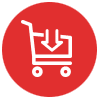miniDVテープをDVDにダビングする方法

自分でminiDVテープをダビングする方法をご紹介

miniDVテープを自分でダビング
miniDVテープは以前主流だったVHS-CやHi8に比べて、かなり高画質でビデオカメラ自体もコンパクトで広く家庭用の記録テープとして主流されてきたビデオテープとなります。 2025年現在もまだビデオテープは販売されておりますが、ビデオカメラやビデオデッキに関しましては生産を終了しております。 こちらのコラムではminiDVテープを自分でDVDにダビング、またデータ化する方法についてご紹介させて頂きます。
miniDVのビデオカメラとDVDレコーダーでダビング
miniDVのビデオカメラとDVDレコーダーをRCAケーブル(アナログ)でつないでダビング、またはIEEEケーブル(デジタル)でつないでダビングを行います。※IEEE端子がついているDVDレコーダーは限られているため注意が必要です。

miniDVのビデオカメラとDVDレコーダーを購入
miniDVのビデオカメラはヤフオクやフリマサイトなどで購入し、DVDレコーダー(ブルーレイレコーダーでも可能)は現在(2025年)も販売しておりますので、家電量販店などでも購入可能です。miniDVのビデオカメラは種類も多く、中古相場で10000円程度からあるようです。

ダビング方法
miniDVのビデオカメラのAV出力端子は機種によって違います(「ビデオカメラ用4極ミニプラグ」または「AVマルチ端子」が多い)ので、出力端子の形状を確認する必要があります。必要なケーブルがない場合は別途購入が必要です。そのケーブルとDVDレコーダーの入力端子をケーブルでつなぎ、ダビングを行います。miniDVのビデオカメラにテープの映像が映し出されますので比較的作業はやりやすいかと思います。ビデオカメラの再生に合わせて DVDレコーダーの録画ボタンを押してダビングを行います。 デジタル方式でダビングをする場合は、IEEEケーブルを使用しますがDVDレコーダーにIEEEの入力が必要で現在の機種にはほとんど見られないのが現状です。
miniDVのビデオデッキとDVDレコーダーでダビング
miniDVのビデオデッキとDVDレコーダーをRCAケーブルでつないでダビングを行います。

miniDVビデオデッキとDVDレコーダーを購入
miniDVのビデオデッキはこちらのWV-DR9などのVHSとminiDvのダブルデッキが便利です。miniDV(SP/LP)モードどちらも対応しておりますし、miniDVのほかにVHSも再生できますのでどちらもお持ちの方などには特におすすめです。購入はヤフオクやフリマサイトなどとなります。DVDレコーダー(ブルーレイレコーダーでも可能)は現在(2025年)も販売しておりますので、家電量販店などでも購入可能です。中古相場は40000円~160000円程度となっております。
ダビング方法
miniDVビデオデッキの出力端子とDVDレコーダーの入力端子をRCAケーブルでつなぎ、ダビングを行います。miniDVデッキのもう一つの出力端子でテレビにつなぎモニターで確認しながら行い、デジタルデッキで再生を押すタイミングでDVDレコーダーで録画ボタンを押すなどしてダビングを行いますので、少々手間がかかります。 デジタル方式でダビングをする場合は、IEEEケーブルを使用しますがDVDレコーダーにIEEEの入力が必要で現在の機種にはほとんど見られないのが現状です。
miniDVのビデオカメラからパソコンに映像データをキャプチャー
(アナログ方式)miniDVビデオカメラとPCをビデオキャプチャー用のケーブルとでつなぎダビングをします。キャプチャー用のソフトはビデオキャプチャーケーブルに付属しているものを使用するか、別途購入が必要です
(デジタル方式)miniDVビデオカメラとPCをIEEEのケーブルでつなぎます。別途キャプチャー用のソフトが必要です。

(アナログ方式)AVマルチ端子、または4極ミニプラグを使用
miniDVのビデオカメラの機種によってAV出力の端子が違います(AVマルチ端子、または4極ミニプラグが多い)出力の差込口を確認し、必要なケーブルがなければ別途購入します。またビデオキャプチャーを購入する必要があります。ビデオキャプチャーと検索するといろんなキャプチャー用の機材がありますが、赤白黄プラスS端子がUSBでつなげるものが便利かと思われます。 こちらを購入するとキャプチャー(映像取り込み)用のソフトが付属している場合が多いので、そちらを使用しPCに映像を取り込みます。
(デジタル方式)IEEEケーブルを使用
デジタル方式でダビングするにはminiDVのビデオカメラと、IEEEケーブル、また映像を取り込むキャプチャー用のソフトが必要です。この場合、PCにもIEEEの入力ボードがついている必要があります。

ダビング方法:ビデオカメラ出力
(アナログ方式)miniDVのビデオカメラのAV出力に(「ビデオカメラ用4極ミニプラグ」または「AVマルチ端子」)を挿し、ビデオキャプチャーの赤白黄(メス)に赤白黄を挿し込み、PCとつなぎます。
(デジタル方式)miniDVのビデオカメラのIEEE出力端子にIEEEケーブル(4pin)を挿し、PCのIEEEボード(4pin・6pin)にもう片方を挿し込みPCとつなぎます。

ダビング方法:キャプチャーソフト
(アナログ方式)「ビデオキャプチャーUSB2.0キャプチャーケーブル」には「USB to DVD 3.0」というソフトがついていました。こちらをPCにインストールし、Hi8ビデオを再生しPCで録画ボタンを押します。数時間後停止を押すだけで映像をPCに保存することが出来ました。
(デジタル方式)IEEEケーブルでつなぐ場合は、別途キャプチャー用のソフトが必要です。
ダビング方法:映像を確認
こちらのソフトでキャプチャーすると「mpg」というファイル形式で保存されました。容量は約1時間で3.6GBと結構大きな容量を使用します。
※こちらをDVDプレイヤーなどで再生できるDVDに記録するにはDVD-VIDEO形式に変換が必要になります。
その他のキャプチャー機器
| 機器名 | 保存形態 | 他必要機材 | 販売価格 |
|---|---|---|---|
| GV-USB2 | PC・DVDへ | PC・AVケーブル・ビデオデッキ | 6230円~ |
| 400-MEDI039 | PC・DVDへ | PC・AVケーブル・ビデオデッキ | 5480円~ |
| GV-SDREC | SDカードへ | ビデオデッキ | 16000円~ |
| GV-VCBOX | SDカードへ | ビデオデッキ | 29800円~ |
| VRD-MC6 | DVDへ | ビデオデッキ | 21800円~ |
ビデオテープのダビングには時間がたくさんかかります
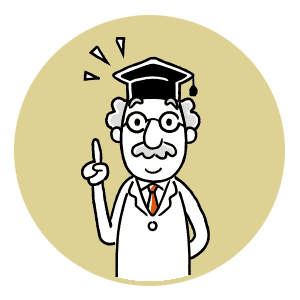
先ほどまでご自宅でビデオデッキを購入しダビングする方法についてご案内させて頂きましたが、ビデオテープのダビングは倍速などでダビングすることは出来ませんので、120分のテープの場合、映像を読み込むだけでも最低120分かかります。そのほか、DVDプレイヤーなどで再生できるファイル形式に変換してDVDに焼くので更に数10分以上の時間がかかります。これを本数分行うこととなりますので少々手間がかかります。
ビデオダビングサービス業者に依頼する
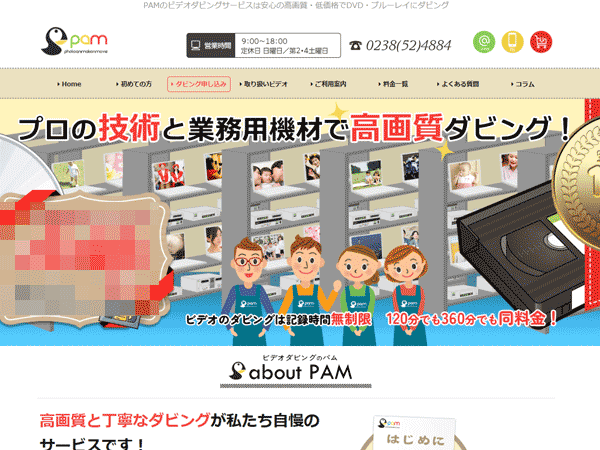
ダビングの専門業者に依頼する
自分でダビングする場合、どうしてもお時間と労力はかかりますし、中古品のビデオデッキやビデオカメラを購入してダビングしますので、途中で壊れてしまう可能性も高いです。そこで安心してダビングする方法としてダビング業者に依頼する方法がございます。ビデオダビングサービスを行っている会社は最寄り、またテープを送付して利用する通信販売のサービスもございます。
PAMのダビングサービスがおすすめな理由

格安なダビング料金
低価格ながら高画質を追求しDVD・ブルーレイ・HDDなどのデータ化など多様なメディアへのダビングが可能、また記録時間は無制限となり120分の記録でも360分記録されていても追加料金はございません。機材のメンテナンスやカビ取りなど自社で行うことによるコストカットと作業の分担などによる効率化を行い低価格で安心のダビングサービスをお届けできるよう日々努めております。

業務用DSR-2000を使用
テープとの相性だけを考えますと当時録画を行ったビデオカメラが正常に動作する場合、そのデッキが一番相性が良いのですが、(特にLPモードの場合は撮影された機材でのみ再生が保証されますと説明書にも記載されております)ビデオカメラが壊れてしまっている方も多いと思われます。PAMではminiDVの業務用機で唯一LPモードに対応している機材を数十台準備しダビングを行っており安定した高画質にてダビングを行うことができます。※テープの劣化などによってノイズが出る場合はございます。
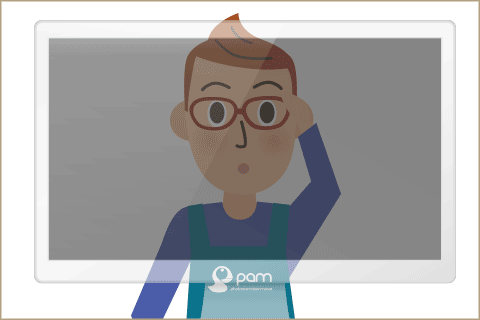
ダビング歴19年の経験と実績
ビデオテープのダビングには経験がないと判断できない事がたくさんあります。ノイズの種類もたくさんありテープに傷がある場合のノイズ、相性の問題によっておこるノイズ、もしくは機材の不具合などこれが分からないと良質なダビングサービスをお届けすることは出来ません。PAMではしっかりしたダビング技術を持ったスタッフが責任を持ってダビングを行っております。
ダビングお役立ちコラム
-

ダビングサービス業者を価格順に比較してご紹介
ダビングサービス業者を価格順に比較してオススメをご紹介 dubbing shop 格安ダビング業者から大手までを幅広く比較紹介 1本500円以内の格安ダビング業…
-

レーベル印刷「写真タイプ」のご案内
レーベル印刷「写真タイプ」のご案内 dvd-bdr DVD/ブルーレイをもっと素敵に 保育園・学校の思い出DVDや部活動の試合の記録など記念として保護者にプレゼ…
-

ビデオ・DVD上手に保管して長持ち!
ビデオ・DVD上手に保管して長持ち! media Storage miniDVのビデオ・DVD・BDR、大切に保管していますか? 大切な思い出のメディア今どんな…